Det er fort gjort at Dropbox spiser lagringsplass på Macen. Dersom du ikke ønsker å slette filer finnes det to geniale løsninger i Dropbox som løser utfordringen.
Selektiv Synkronisering?
Dette alternativet er tilgjengelig for alle Dropbox-abonnenter. Fordelen med denne funksjonen er at du slipper å fylle opp Macen uten å slette filer fra Dropbox. Filene fjernes fra Macen, men er fortsatt tilgjengelige på dropbox.com.
-
- Trykk på Dropbox-ikonet i menylinjen på Macen → Tannhjulet → Innstillinger
- Gå til den siste fanen Synkronisering og trykk på Velg mapper du vil synkronisere.
- Du får da opp denne dialogboksen, og kan krysse vekk de mappene du ikke trenger å ha på maskinen trykk på oppdater når du er ferdig. Du kan velge hvilket nivå du vil desynkronisere. Hovedmapper som undermapper.
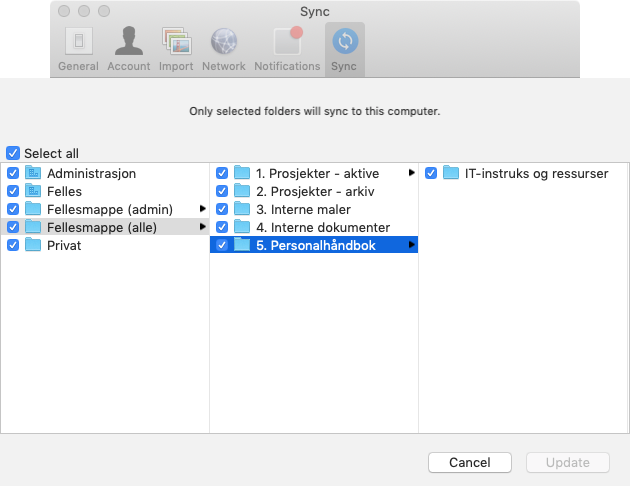
- Når Dropbox er ferdig med endringen, vil lagringsplass frigjøres.
Dropbox Smart Synkronisering
Dropbox Smart Synkronisering er tilgjengelig for alle som har Professional- eller Business-abonnement. Fordelen med Smart Synkronisering fremfor Selektiv Synkronisering er at alle filene fortsatt er tilgjengelig på maskinen din, uten å oppta plass.
Ved oppsett av Smart Synkronisering får du valget om standard innstilling skal være “kun lokalt” eller “kun online”. Vi anbefaler å velge “kun online” som standard. Dette betyr at filene dine ikke tar plass på Macen, men at du må ha internettilgang for å kunne åpne de.
For å alltid ha tilgang, uavhengig av nettilgang, må du følge disse stegene:
-
- Gå til mappen eller filen du alltid vil ha tilgjengelig
- Høyreklikk og gå til Smart Synkronisering
- Her kan du velge at filen skal lastes ned lokalt
- Når det er en grønn hake ved filen, er den tilgjengelig uten nett
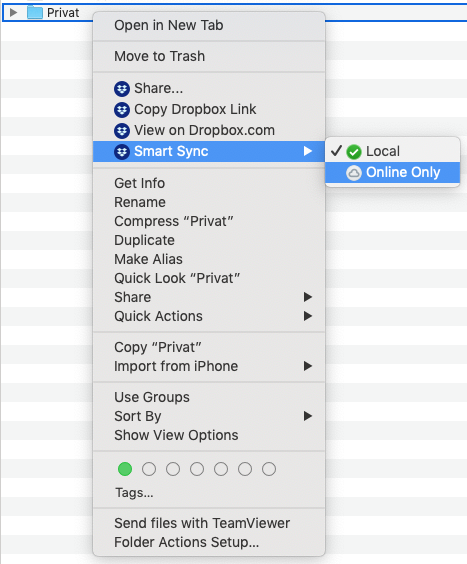
Trenger du hjelp med Dropbox?
Ta kontakt
